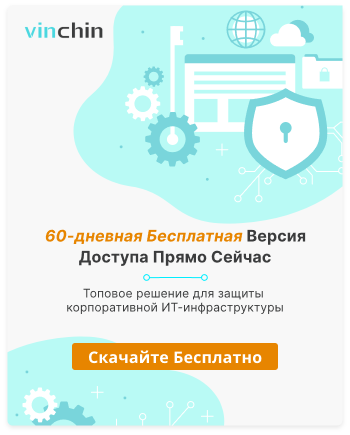-
Почему проверять резервные данные?
-
Vinchin проверка резервных копий
-
Как Vinchin Backup & Recovery проверяет данные?
-
Заключение
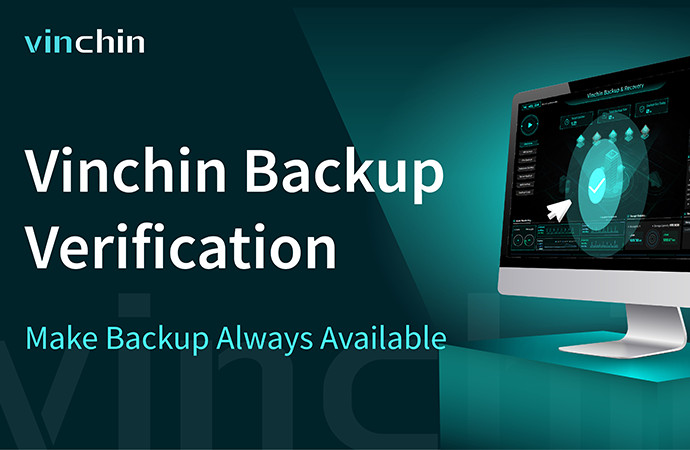
Почему проверять резервные данные?
Обеспечьте безопасность восстановления: Основной и наиболее важной причиной проверки резервных копий данных является обеспечение возможности восстановления данных заранее. Если вы никогда не проверяете свои резервные копии, в случае катастрофы вы можете потерять данные. Это неизбежно приведет к панике среди сотрудников, простоям системы и ущербу репутации компании.
Контролируйте состояние резервных копий: Если вы не проверяете регулярно, работают ли ваши резервные копии должным образом, вы можете не заметить, что они прекратили дублирование данных или данные были повреждены из-за ошибки программного обеспечения до тех пор, пока не попытаетесь их использовать. Придется снова делать резервную копию, так как текущая копия будет недействительна, что потребует дополнительных затрат времени и ресурсов.
Важные данные могут быть упущены: Пользователи должны указывать ресурсы для резервного копирования всей виртуальной машины или конкретных папок при настройке стратегий резервного копирования в профессиональном решении. Значительная часть данных пользователя может не быть включена в резервную копию, если они забудут создать копию важной папки. Это может остаться незамеченным до тех пор, пока не станет слишком поздно, если вы не будете регулярно проверять свои резервные копии.
Vinchin проверка резервных копий
Проверка резервных копий — это процедура проверки данных резервного копирования VMware на наличие ошибок или потери данных, которые в идеале должны быть учтены в стратегии резервного копирования и восстановления. Подтвержденная резервная копия лучше гарантирует точность данных, их читаемость и отсутствие ошибок. В настоящее время проверка резервного копирования работает только с виртуальной платформой VMware и ее резервными копиями.
Vinchin Backup & Recovery может проверять данные резервного копирования VMware в виртуальной лаборатории сервера Vinchin, чтобы обеспечить точность данных и подлинность резервного копирования для всех видов операций.
Виртуальная лаборатория виртуализации - это веб-сайт или программное обеспечение для интерактивного обучения, которое имитирует реальные явления. Таким образом, администраторы могут тестировать функции или получать рабочие результаты определенного набора данных в изолированной, моделирующей IT-среде, где все настраивается точно так же, как в производственной среде.
Аналогично HA в VMware vSphere, который определяет работу хоста по его сердцебиению, проверка резервного копирования в виртуальной лаборатории работает через пинг, тест сердцебиения и другие методы для определения надежности резервной копии.
Как Vinchin Backup & Recovery проверяет данные?
Шаг 1. Создание виртуальной лаборатории
a. Войдите в виртуальную лабораторию и укажите имена прокси-шлюза.
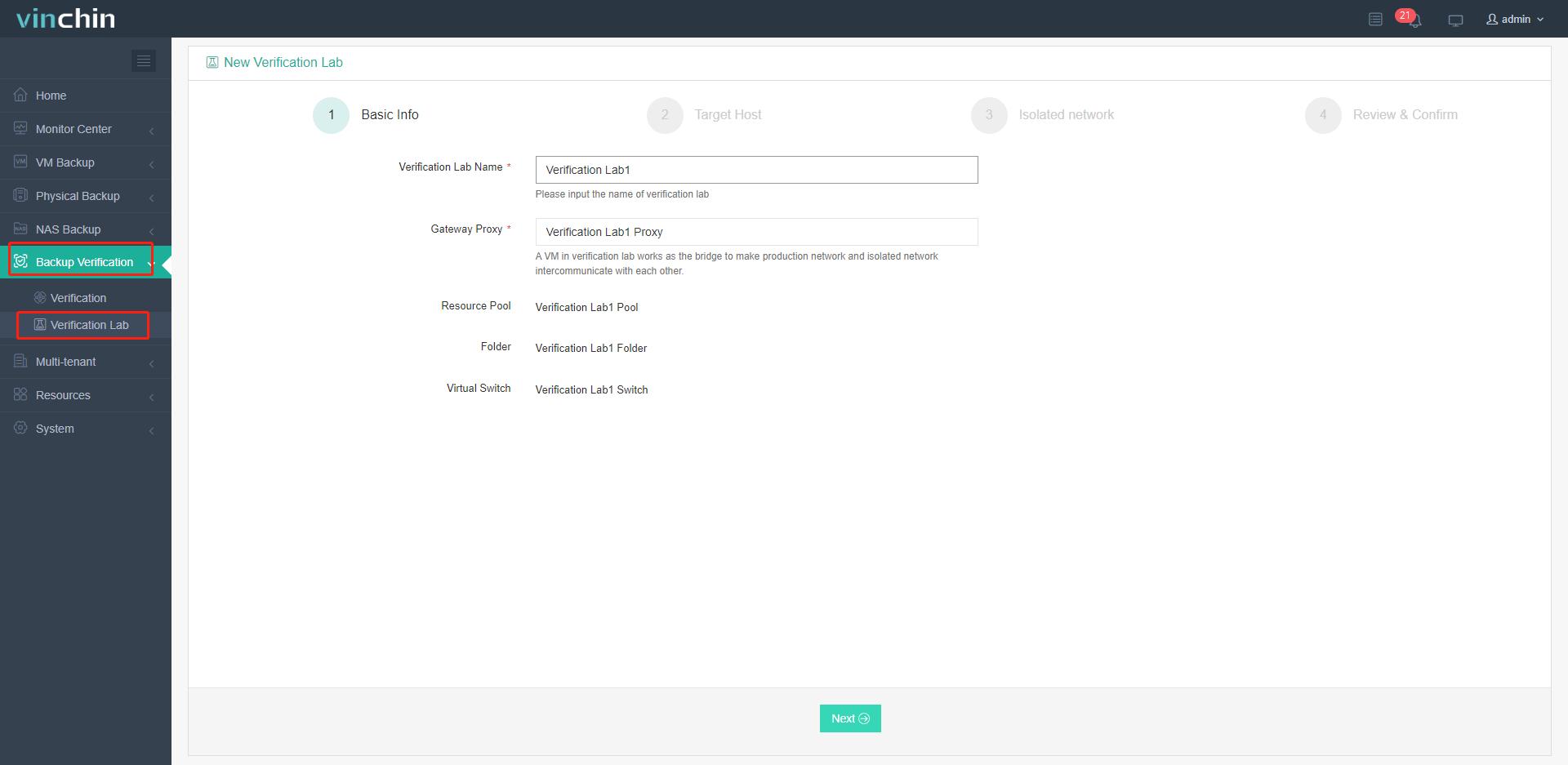
b. Выберите целевые хосты, которые могут быть независимыми или частью кластеров. Затем настройте целевое хранилище, производственную сеть и другие для сети прокси-хранилища.
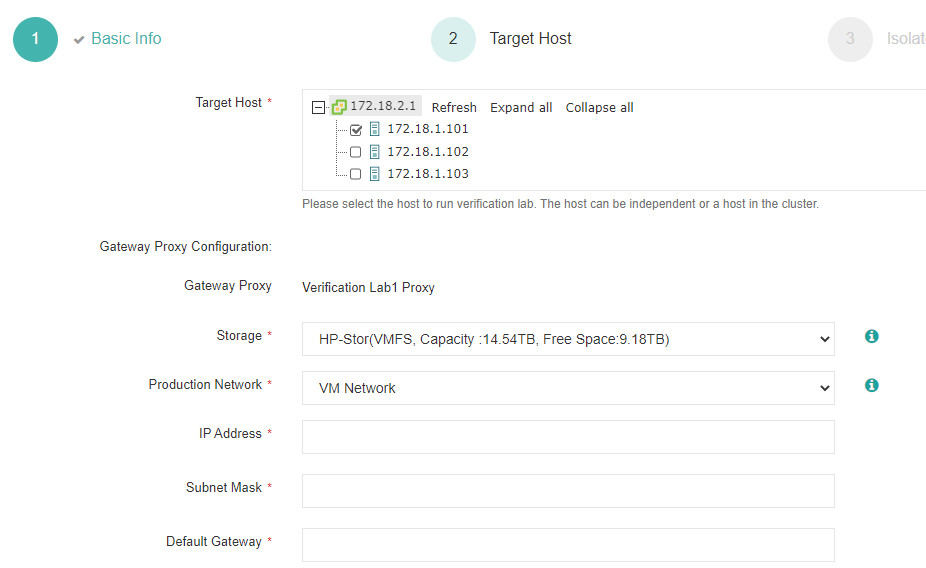
c. Выберите производственную сеть проверенной ВМ из сетей под управлением vCenter виртуальной лаборатории. Отдельная сеть будет создана автоматически для удобства.
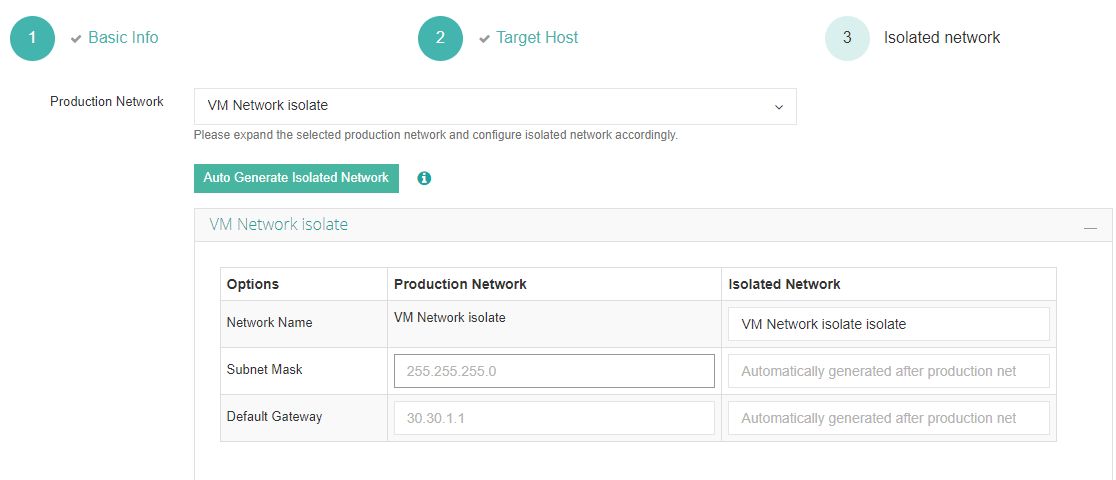
d. Просмотрите все настройки и нажмите Submit.
В виртуализационной среде создание виртуальной лаборатории будет следующим: создайте виртуальный переключатель, добавьте группы портов, настройте папки и пулы ресурсов, затем создайте и настройте прокси-шлюз.
е. Существует 5 состояний виртуальной лаборатории: развертывание, развернутый, используемый, модифицируемый и неудачный.
Вы можете отметить галочкой имя лаборатории, чтобы изменить её конфигурации в соответствии с вашим способом создания виртуальной лаборатории (если изменилось только имя лаборатории).
Также можно удалить настроенную лабораторию без каких-либо проверок, или быстро найти лабораторию, введя частичное или полное имя.

Шаг 2. Создайте задание для проверки резервного копирования
a. Выберите метод. Вы можете переключиться на другой узел для резервных копий, связанных с ним.
Затем укажите источник проверки на основе работы, точки восстановления или ВМ.
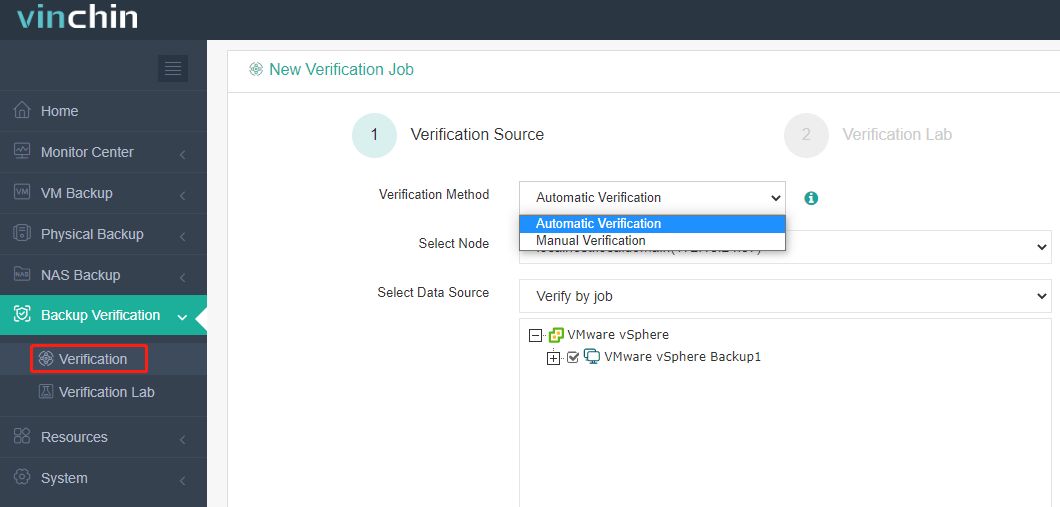
b. Выберите настроенную виртуальную лабораторию.
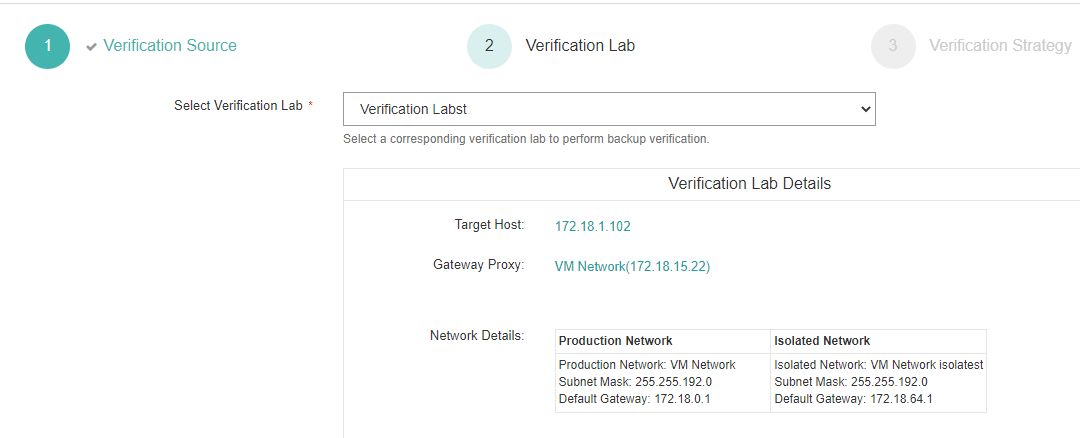
c. Настройки включают общие схемы и продвинутые. Установите время задачи как мгновенную или повторяющуюся проверку. При выборе адреса резервного узла, который может подключаться к основной машине.
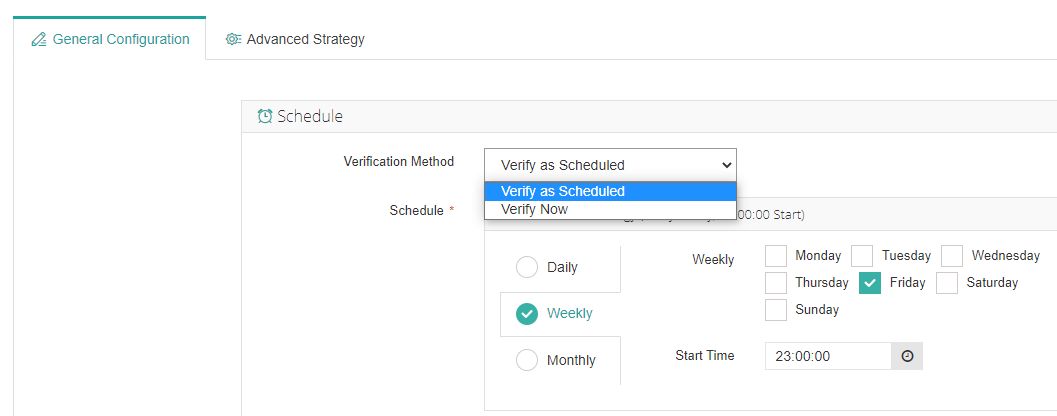
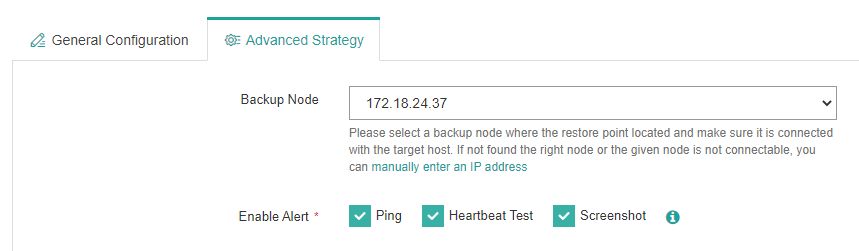
d. Проверьте все настройки и нажмите Submit.
e. Вы можете загрузить отчет о проверке или отправить его по электронной почте, выбрав название задания > History Jobs > Verification Report > Verification Report > Download Report или Send by email.
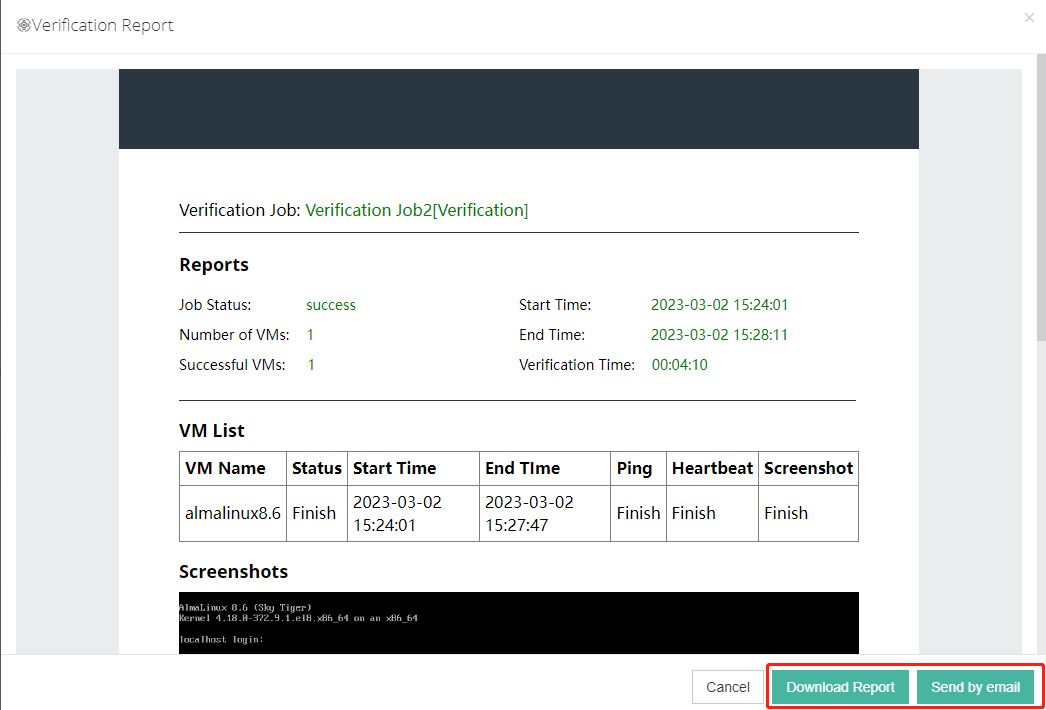
И это все для проверки резервного копирования VMware, и вы можете скачать 60-дневную полнофункциональную бесплатную пробную версию Vinchin Backup & Recovery ниже, чтобы попробовать.
Заключение
Для обеспечения эффективности стратегий резервного копирования и восстановления необходима проверка данных резервных копий, поскольку она позволяет заблаговременно выявлять уязвимости, о которых не было сообщено, и обеспечивает учет каждого файла.
Vinchin Backup & Recovery 8.0 представляет проверку резервных копий VMware в виртуальной лаборатории, изолированной от производственной среды, для эффективного и результативного резервного копирования ВМ.
поделиться: